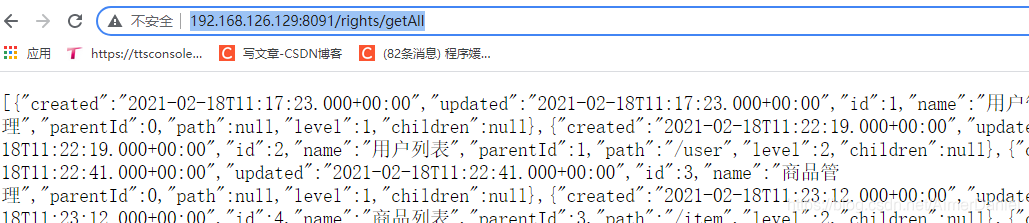京淘项目搭建(九)
一、安装JDK
1、工作目录说明
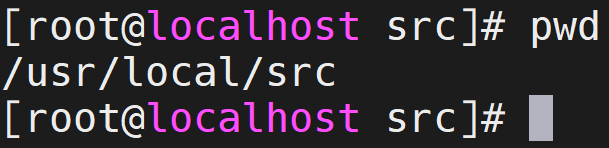
2、JDK安装包

3、上传安装包
说明:拖拽文件,实现文件上传
4、解压文件
命令1:解压指令 tar -xvf jdk-8u51-linux-x64.tar.gz
命令2:删除安装文件 rm -f jdk-8u51-linux-x64.tar.gz
命令3:修改文件名称 mv jdk1.8xxxxxx jdk1.8
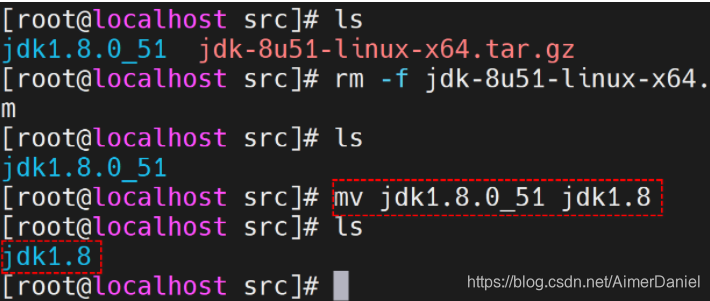
5、测试JDK是否正常
如果检查JDK命令不能正常执行,说明文件目录位置不正确 ,需要移动到正确的位置
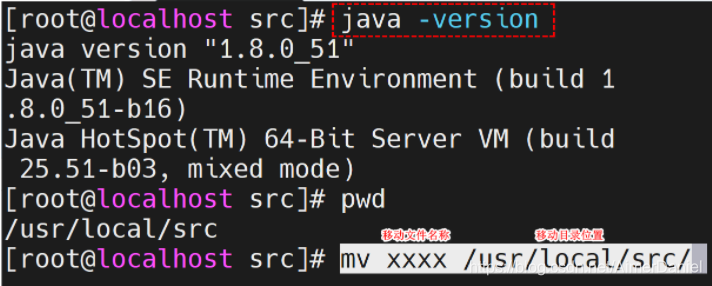
6、JDK环境调试
命令1:vim /etc/profile
#设定jdk环境
export JAVA_HOME=/usr/local/src/jdk1.8
export PATH=$JAVA_HOME/bin:$PATH
export CLASSPATH=.:$JAVA_HOME/lib
命令2:让JDK环境变量立即生效 source /etc/profile 或者 重启Linux系统即可。
二、部署后台服务器
1 、创建目录

2、修改目录地址
说明:将来所有的图片都会上传到Linux的目录中,所以需要进行修改. 如图所示
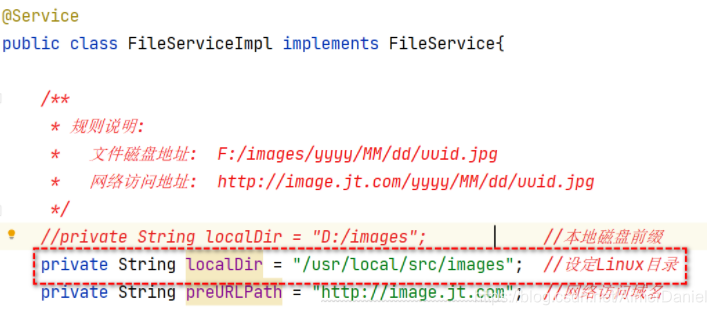
3、项目打包
说明:如果打包问题,则检查maven的配置!!!
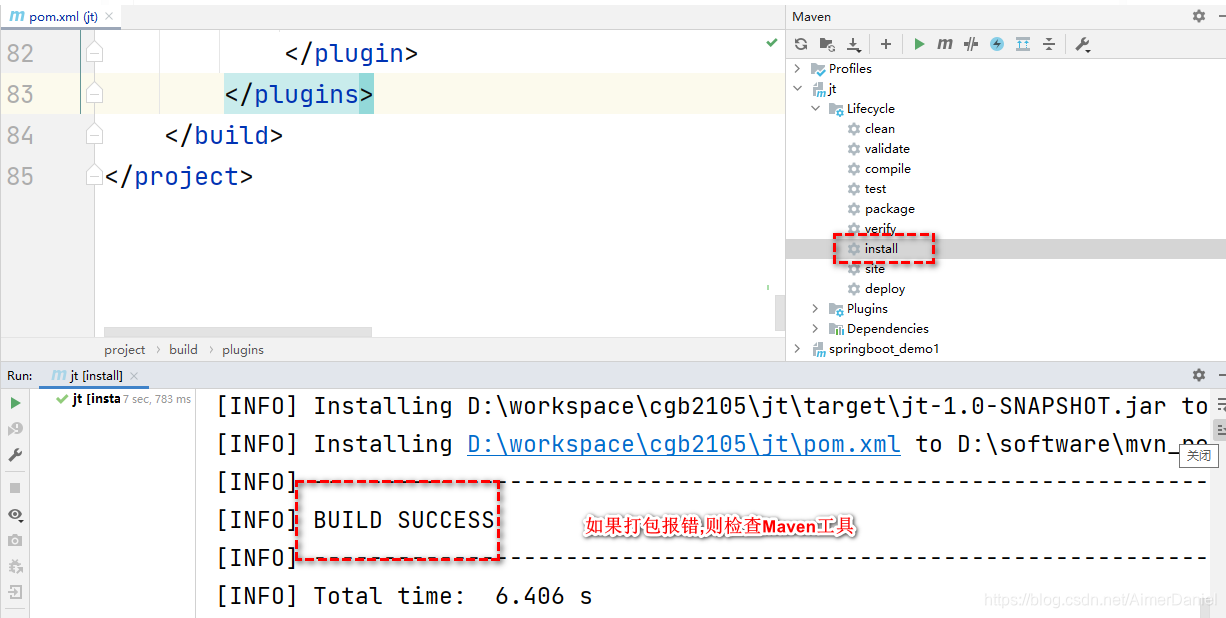
4、上传jar包
说明:
- 在/usr/local/src/ 创建tomcats的目录
- 在tomcats内上传8091.jar包文件
5、项目发布命令
命令:java -jar 8091.jar
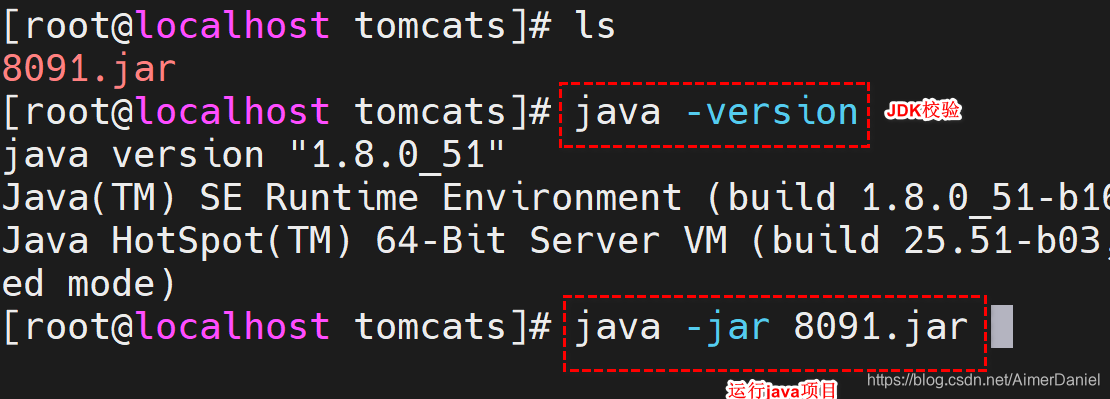
启动效果:
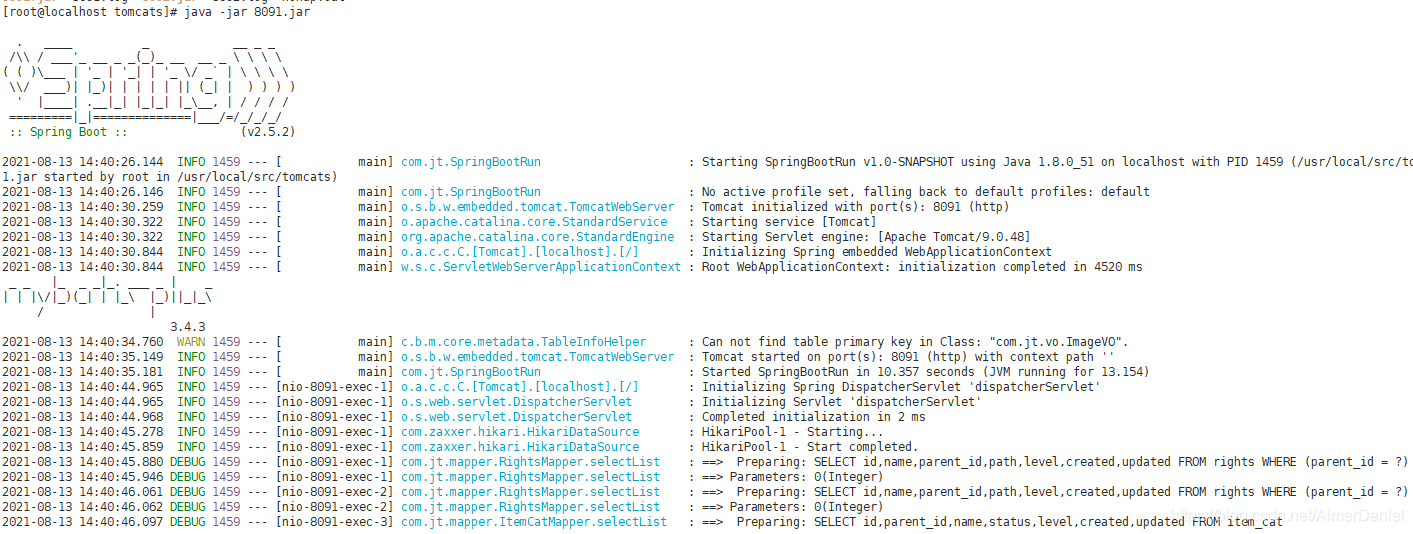
6、项目测试
6.1)检查端口号是否正确
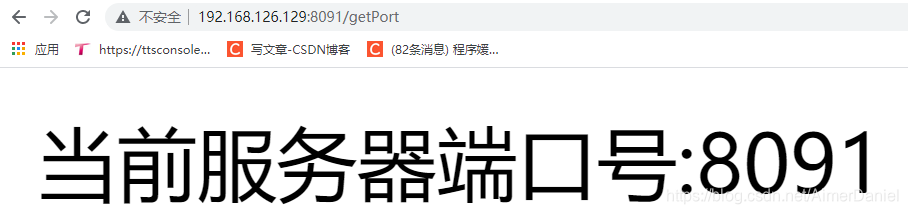
6.2) 测试数据库链接是否正常 如果出现如图效果 ,则表示一切OK
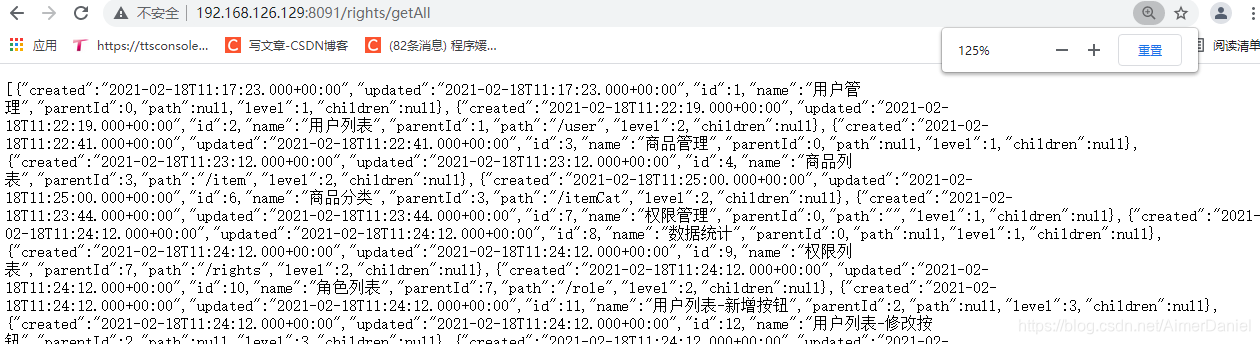
7、关于项目报错说明
7.1)没有主启动清单报错

解决方案:添加build标签
<!--设定maven 打包插件. 没有该插件,程序部署必然有问题-->
<build>
<plugins>
<plugin>
<groupId>org.springframework.boot</groupId>
<artifactId>spring-boot-maven-plugin</artifactId>
<version>2.5.2</version>
</plugin>
</plugins>
</build>
7.2)协议问题
说明: 目前统一采用http协议,不要使用https
7.3)服务器没有开启报错
说明:
- 如果后台服务器,没有启动,则访问报错如下.
- 检查防火墙的状态。
- 数据库权限开启了,但是没有刷新权限!!!
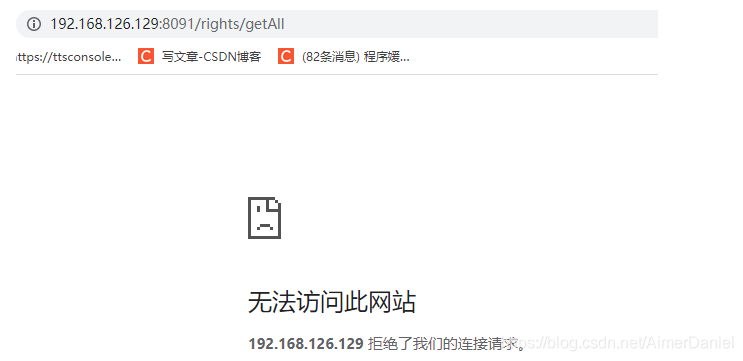
三、tomcat集群部署
1、准备8091/8092服务器
说明:将后台服务器修改端口号之后,install 生成8091/8092,传入Linux系统
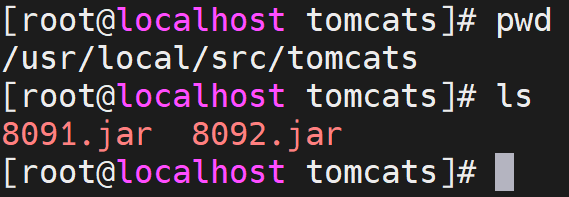
2、前台发布命令
命令: java -jar 8091.jar & java -jar 8092.jar &
启动成功之后,回车跳入Linux系统.
弊端:与当前的Session绑定。如果Session关闭,则服务器全部停止。

3、端口号占用问题(经常性!!!)
说明: 由于操作不当,可能导致前一个tomcat服务器没有正常关闭,一直保留在内存中,之后启动必然报端口号占用。
3.1)查询: java进程命令 jps
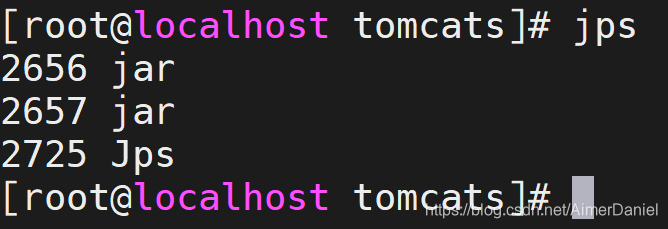
4、关闭进程项
说明:如果需要关闭Linux系统中的进程,则需要如下命令
语法:kill PID号
命令:
- kill PID号 常规关闭进程
- kil -15 PID号 较为严格的关闭. (当前的进程被其他进程引用 无法关闭)
- kill -9 PID号 强制关闭进程
5、访问测试
说明:切换8091/8092 检查服务是否正常即可